Slik streamer du Disney Plus på Discord
Miscellanea / / April 03, 2023

Disney Plus er live-streamingtjenesten for alt Disney-innhold så vel som alle de forskjellige IP-ene under Disneys banner. På samme måte kan du også streame populære Marvel-filmer på denne tjenesten. Det har blitt en av de mest populære strømmetjenestene i dag. Når det kommer til den store mengden innhold du har tilgang til, er det et veldig godt alternativ for alle som er interessert i å abonnere på en live-streamingtjeneste. Hvis du er noen som ønsker å streame filmer eller serier fra Disney Plus med venner eksternt, er Discord et veldig godt alternativ for dette formålet. Denne direktemeldingsplattformen har mange funksjoner som lar deg komme i kontakt med venner samt strømme innhold sammen. Noen nye Discord-brukere er imidlertid kanskje ikke klar over denne funksjonen. I dette tilfellet kan slike brukere lure på hvordan de streamer Disney Plus på Discord på PC. Heldigvis har denne artikkelen dekket deg med all informasjonen du trenger. Det er relativt enkelt å gjøre dette enten du er på Discord PC eller Discord mobil. Denne artikkelen er derfor en guide til hvordan du streamer filmer eller serier fra Disney Plus-strømmetjenesten på Discord. Fortsett å lese for å vite hvordan du streamer Disney Plus på Discord uten svart skjerm.

Innholdsfortegnelse
- Slik streamer du Disney Plus på Discord
- Slik streamer du Disney Plus på Discord på PC
- Slik strømmer du filmer eller programmer fra Disney Plus på Discord på mobil
- Slik streamer du Disney Plus på Discord uten svart skjerm
- Slik streamer du Disney Plus på Discord med lyd
- Hva er noen problemer du kan møte når du streamer Disney Plus-filmer eller -programmer på Discord?
- Hva er noen generelle rettelser du kan følge for å fikse problemer når du streamer Disney Plus-innhold på Discord?
Slik streamer du Disney Plus på Discord
Her vil du få vite om hvordan du streamer Disney Plus på Discord på PC og mobil i detalj.
Slik streamer du Disney Plus på Discord på PC
Nedenfor er metodene for PC.
Metode 1: Bruk Discord-appen
Følg trinnene nedenfor for å bruke Discord-appen:
Merk: Du kan få en svart skjerm når du bruker denne metoden på grunn av at Disney Plus har opphavsrettsbeskyttet innhold. Derfor kan du lese senere i denne artikkelen.
1. Lansering Google Chrome og logg inn på Disney Plus-konto.
2. Åpne Uenighet appen, gå til en talechat-kanal og klikk på tannhjulikon nederst til venstre på skjermen.

3. Gå til menyen til venstre og bla ned til AKTIVITETSINNSTILLINGER.

4. Klikk på Registrerte spill.

5. Klikk på Legg den til og velg Google Chrome fra listen.

6. Klikk på Legg til spill alternativ.

7. I Discord-kanalen klikker du på Strøm Google Chrome ikonet nederst i venstre hjørne.
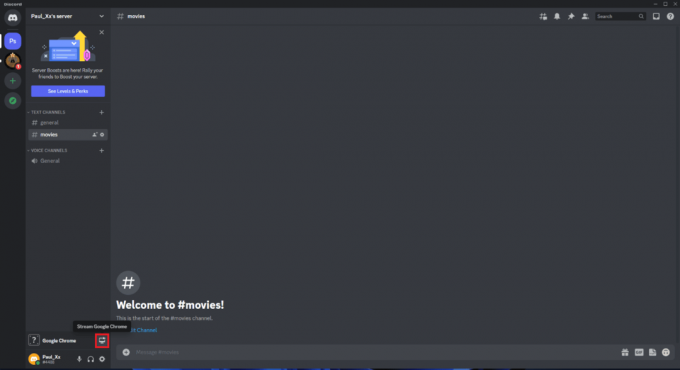
8. I Skjermdeling Vindu, velg en stemmekanal og juster strømkvaliteten samt bildefrekvensen.

9. Klikk på Gå live.

Les også:5 måter å fikse Discord-venneforespørselen mislyktes på
Metode 2: Bruk Plex via Mazi på Discord
Det er mye enklere å streame Disney Plus-filmer eller -serier ved å bruke Discord-appen. Du kan imidlertid fortsatt følge de detaljerte trinnene nedenfor for å streame med en annen metode.
Merk: Du må ha Disney Plus-filmen eller -serien lastet ned til din lokale stasjon for å følge denne metoden.
1. Gå til Plex nettsted og opprette en konto.
2. Last ned og installer Plex Media Server.
3. Åpne Plex Media Server og logg på Plex-kontoen.
4. Klikk på Legg til bibliotek.

5. Velg Filmer alternativet fra listen over bibliotektyper og klikk Neste.

6. Velg SE ETTER MEDIEMAPPE alternativ.

7. Velg mappen for de nedlastede filmene eller TV-programmene.
8. Klikk på Legg til bibliotek alternativ.
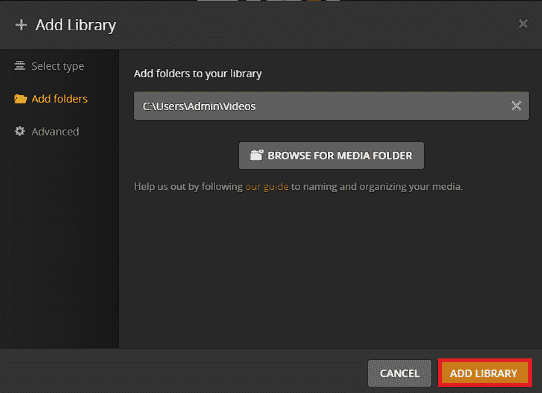
9. Gå til Appkatalog i Discord-kanalen.

10. Søk etter Mazi og klikk på den.

11. Klikk på Legg til server.

12. Klikk på Autorisere.
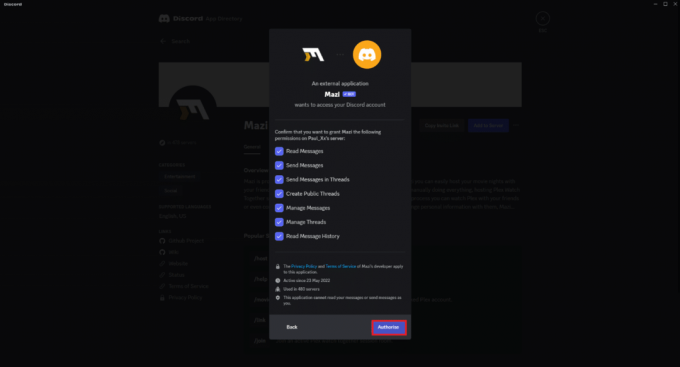
13. Gå til Mazi nettsted.
14. Klikk på Koble til Discord-konto.
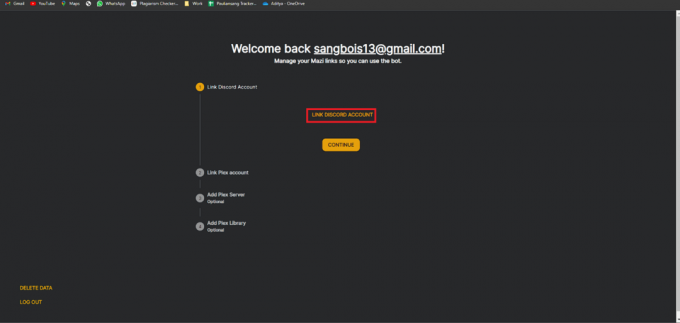
15. Klikk på Koble til Plex-konto.

16. Gå tilbake til Discord og skriv inn /movies.

Les også:Hva betyr Invisible på Discord?
Slik strømmer du filmer eller programmer fra Disney Plus på Discord på mobil
I likhet med bruken av skjermdeling i Discord-appen på PC, kan du også gjøre det samme ved å bruke mobilappen. Derfor kan andre i talekanalen Discord se Disney Plus-strømmen. Det er ganske enkelt å gjøre dette. Du kan følge trinn-for-trinn-guiden nedenfor.
1. Start Uenighet mobilapp og logg på.
2. Gå inn i en Discord-kanal og velg STEMMEKANALER.

3. Trykk på Bli med Voice på bunnen.

4. Trykk på Skjermdeling ikon.

5. Trykk på Start nå fra popup-vinduet.
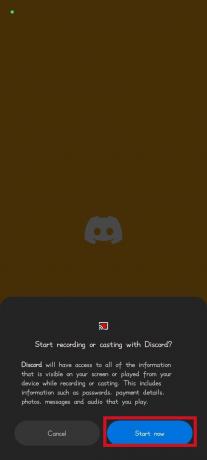
6. Åpne Disney Plus-appen og start en film eller et show.
Les også:9 måter å fikse Discord-søk som ikke fungerer på mobil
Slik streamer du Disney Plus på Discord uten svart skjerm
Følg metodene nedenfor for å gjøre det:
Metode 1: Kjør Discord-appen med administratortillatelser
Følg trinnene nedenfor for å gjøre det:
1. Høyreklikk på Uenighet app.
2. Klikk på Kjør som administrator alternativ.

Metode 2: Gjør endringer i Discord-innstillingene
Følg trinnene nedenfor for å gjøre det:
1. Åpne Discord og gå til Innstillinger.
2. Under Appinnstillinger seksjon, klikk på Tale og video.

3. Rull ned til VIDEO KODEK seksjonen og slå av OpenH264 Video Codec levert av Cisco Systems Inc veksle.

4. Gå under DEL SKJERM seksjonen, og slå på Bruk vår avanserte teknologi for å fange skjermen din veksle.

Metode 3: Deaktiver maskinvareakselerasjon i Google Chrome
Følg trinnene nedenfor for å gjøre det:
1. Åpen Google Chrome og klikk på tre prikker øverst til høyre på skjermen.
2. Klikk på Innstillinger.

3. Klikk på System alternativ.

4. Deaktiver Bruk maskinvareakselerasjon når det er tilgjengelig alternativ.

5. Klikk på Relansering alternativ.
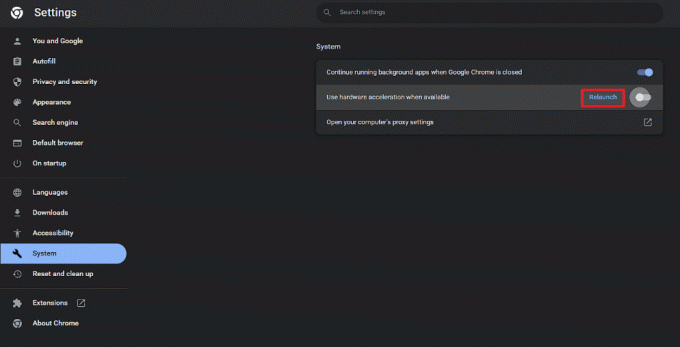
Slik streamer du Disney Plus på Discord med lyd
Du må sørge for at du går til en talechat-kanal for skjermdeling. På samme måte er det også viktig å sørge for at du trykker på Go Live etter å ha satt opp skjermdelingsinnstillingene. Du kan gjøre det ved å følge de samme trinnene for hvordan du streamer filmer eller serier fra Disney Plus på Discord i denne artikkelen nøyaktig slik de er gitt. Dette er viktig for å sørge for at du deler både lyd- og videofeeden på skjermen din med andre på kanalen.
Hva er noen problemer du kan møte når du streamer Disney Plus-filmer eller -programmer på Discord?
Noen av de vanlige problemene du kan støte på når du streamer filmer eller programmer ved å følge metodene ovenfor i denne artikkelen, er gitt nedenfor.
- Din Disney Plus-film eller -serier strømmer med svart skjerm. Dette betyr at du kun kan høre lyden av filmen eller programmet du ser på.
- Lyden fungerer ikke som den skal. Derfor kan du ikke høre lyden av filmen eller programmet du ser på.
Hva er noen generelle rettelser du kan følge for å fikse problemer når du streamer Disney Plus-innhold på Discord?
Noen av de generelle rettelsene du kan følge for å fikse problemer når du streamer Disney Plus-filmer eller TV-innhold på Discord er gitt nedenfor.
- Bytt til en annen nettleser når en nettleser ikke fungerer. På samme måte er metodene for skjermdeling fra en annen nettleser ved hjelp av Discord stort sett de samme.
- Sjekk hastigheten på Internett-tilkoblingen din.
- Sørg for at Discord-serverne er oppe og går.
Les også:Korriger Discord Server-eierkrone som ikke vises
Ofte stilte spørsmål (FAQs)
Q1.Er det lovlig å streame Disney Plus-filmer eller TV-serier på Discord?
Ans. Nei, er det ikke lovlig å streame Disney Plus-filmer eller TV-serier på Discord. På samme måte er dette hovedgrunnen til at det ikke er noen offisiell integrasjon av strømmetjenesten på Discord. Det eneste alternativet som for øyeblikket er lovlig og offisielt integrert for videostreaming på Discord er YouTube. Det faktum at alt innhold på Disney Plus-strømmetjenesten er opphavsrettsbeskyttet materiale er grunnen til at det ikke er lovlig.
Q2. Er det mulig å streame Disney Plus på Discord mobil?
Ans. Ja, er det mulig å streame Disney Plus på Discord mobil ved å bruke skjermdelingsfunksjonen.
Q3. Er det mulig å streame Disney Plus på Discord PC?
Ans. Ja, er det mulig å streame Disney Plus-filmer og -serier på Discord. Du kan følge en av metodene som er gitt i denne artikkelen.
Q4. Er det en måte å se Disney Plus med andre uten bruk av Discord?
Ans. Ja, er det en funksjon som er tilgjengelig noen steder som lar brukere se filmer eller programmer sammen uten å bruke Discord eller Zoom. Denne funksjonen i Disney Plus-strømmetjenesten er kjent som GroupWatch. Denne funksjonen lar deg arrangere din egen klokkefest.
Q5. Kan du fikse problemet med svart skjerm når du streamer Disney Plus på Discord?
Ans. Ja, kan du fikse problemet med svart skjerm når du streamer Disney Plus-filmer eller -programmer på Discord. Du kan gjøre dette ved å følge en av de tre fiksemetodene som er gitt i denne artikkelen.
Q6. Kan du fikse lydproblemet når du streamer Disney Plus på Discord?
Ans. Ja, kan du fikse lydproblemet når du streamer Disney Plus-innhold på Discord ved å sørge for at du deler skjermen i en stemmekanal og trykke på Go Live.
Q7. Vil du få problemer med å strømme Disney Plus-filmer eller -serier på Discord?
Ans. Selv om det er ulovlig å dele det opphavsrettsbeskyttede innholdet til Disney Plus på Discord, er det svært lite sannsynlig at du vil havne i trøbbel.
Q8. Kan du streame filmer eller programmer fra andre strømmetjenester på Discord?
Ans. Ja, kan du også streame filmer samt programmer fra andre strømmetjenester som Netflix ved å bruke de samme metodene fra denne artikkelen.
Q9. Er det lovlig å streame innhold fra andre nettstrømmetjenester på Discord?
Ans. Nei, er det ikke lovlig å streame opphavsrettsbeskyttet innhold på Discord. Derfor spiller det ingen rolle hvilken strømmetjeneste du bruker. Så lenge det ikke er noe innhold innenfor det offentlige domene, er de ulovlige.
Anbefalt:
- Hva betyr Telegram sist sett for lenge siden?
- Hvordan kan du redigere en Facebook Marketplace-oppføring
- Hvordan skjermopptak på Discord Mobile
- Hvordan fjerne noen fra Discord Group
Vi håper at denne veiledningen var nyttig og at du kunne lære om trinnene på hvordan streame Disney Plus på Discord. Fortell oss hvilken metode som fungerte best for deg. Hvis du har spørsmål eller forslag, send dem gjerne i kommentarfeltet nedenfor.



